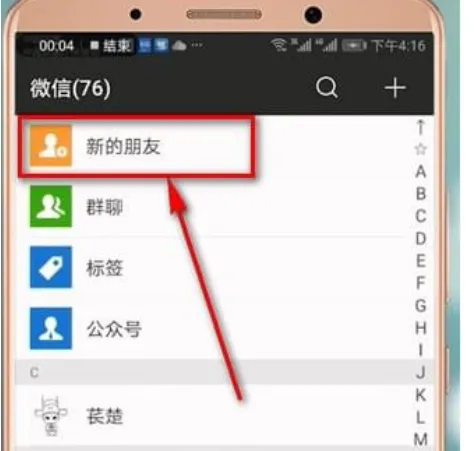1.WPS如何撤销和恢复
在使用办公软件时,难免出会现一些差错,此时可以使用“撤销”和“恢复”恢复、修改数据:
如果只撤消上一步操作,请单击”快速访问工具栏”上的“撤消”(或按CTRL + Z);如果要撤消多步操作,请连续单击。
如果要恢复已撤消的操作,请单击“恢复”(或按CTRL + Y)。
01.sogoucdn.com/app/a/100520118/">
提示:当打开或关闭文件的时候,将不允许撤消之前的所有操作。
2.如何在wps上添加撤销和恢复按键
1,首先,打开wps程序,进入wps程序主界面中,点击左上角的开始菜单。
2,接着,在开始菜单中点击“选项”,点击打开。
3,接着,在对话框中选择左侧的“快速访问工具”选项,点击打开。
4,最后,在窗口中勾选‘撤销’和‘恢复’即可,问题解决。